
El navegador web Safari es el que aparece instalado por defecto en los ordenadores Mac y en los dispositivos iOS. Tanto el historial como las cookies almacenan información sobre los viajes que hacemos por la Web. Las cookies, si queremos obtener toda la información proporcionada por una página, deben estar activas, pero en cualquier momento podemos hacer una limpieza de las mismas.
En todos los navegadores web es posible navegar de manera privada. Activando este modo nunca se guardarán los datos de navegación, ni las cookies ni el historial. Si navegamos en el modo normal, siempre que lo deseemos podremos borrar estos datos de navegación.
En un ordenador de Apple o en un dispositivo móvil siempre es posible llevar a cabo esta limpieza. Esto es lo que hay que hacer en cada caso.
Eliminar el historial
Para acceder al Historial debemos pulsar sobre el enlace de acceso en la barra de menús del navegador en macOS. Podremos ver todo el Historial almacenado, pulsando sobre Historial > Mostrar todo el historial. Si pulsamos sobre el botón Borrar historial, en la parte superior derecha, podemos hacer una limpieza del mismo.
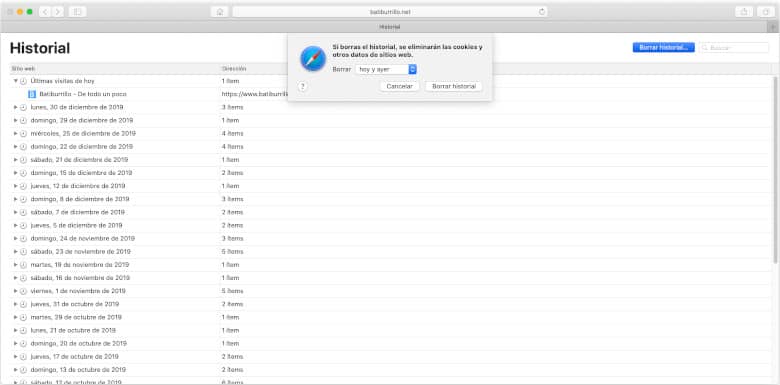
En la ventana emergente tendremos que seleccionar una de las cuatro opciones que se nos proponen: la última hora, hoy, hoy y ayer, o todo el historial. Al pulsar sobre el botón Borrar historial se llevará a cabo la opción seleccionada.
Si queremos efectuar un borrado de días concretos, o también de direcciones, tenemos que hacer la selección en la ventana Historial, pulsar el botón derecho del ratón sobre lo que hemos escogido, y seleccionar Eliminar.
En el caso de que queramos realizar el borrado del Historial y de las cookies en iOS, debemos ir a Ajustes -> Safari y pulsar sobre Borrar historial y datos de sitios web.
Borrar las cookies
En macOS, tras abrir el navegador, debemos ir a Preferencias -> Privacidad -> Gestionar datos de sitios web.
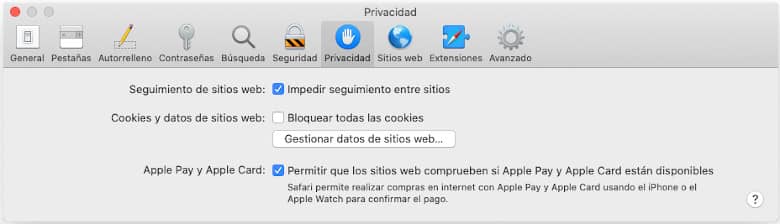
Se mostrará, en una nueva ventana, una relación de todos los sitios web que han almacenado información. Algo similar a lo siguiente:
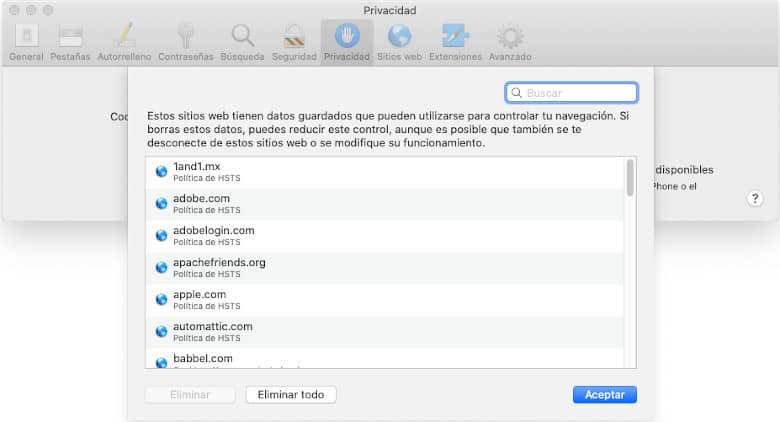
Podemos ir marcando los sitios de los que queremos eliminar las cookies, y también otras informaciones, como los archivos en la cache o los certificados. Tras hacerlo, solo tenemos que pulsar sobre el botón Eliminar para consumar el proceso. Si queremos eliminar los datos almacenados de todos los sitios debemos pulsar sobre el botón Eliminar todo.
Es posible, como ya hemos indicado, activar el bloqueo de las cookies para acciones futuras. Para ello solo tenemos que marcar Bloquear todas las cookies en la ventana a la que accedemos en la ruta Preferencias -> Privacidad -> Gestionar datos de sitios web.
Si queremos realizar los procesos anteriores en el navegador Safari en un iPhone o en un iPad, debemos seguir un proceso diferente. Tenemos que ir a Ajustes y luego a Safari -> Avanzado -> Datos de sitios web y pulsar Eliminar todos los datos para borrar las cookies y el resto de información.



